win10查看电脑操作记录的具体方法 win10怎么查看电脑操作记录
更新时间:2023-11-03 14:51:53作者:zheng
我们可以查看win10电脑的操作记录,让我们能够更快地打开一些常用的应用程序,今天小编就给大家带来win10查看电脑操作记录的具体方法,如果你刚好遇到这个问题,跟着小编一起来操作吧。
操作方法:
1.首先确定你的电脑系统是不是win10系统,开机你的电脑。进入电脑桌面
点击win图标旁边的任务试图图标

2.打开,可以看到电脑正在运行的程序,往下滑可以以前电脑的操作记录

3.点击显示30天内,往下滑就可以看到电脑更早的操作记录
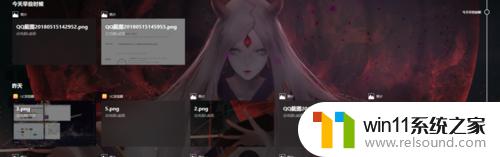
4.点击此处更多,可以看到当天更多操作记录

以上就是win10查看电脑操作记录的具体方法的全部内容,碰到同样情况的朋友们赶紧参照小编的方法来处理吧,希望能够对大家有所帮助。
win10查看电脑操作记录的具体方法 win10怎么查看电脑操作记录相关教程
- win10操作中心怎么打开 win10打开操作中心的方法
- win10查看系统开放端口的方法 win10系统开发端口如何查看
- 如何查看win10激活码 win10怎么查看激活码
- win10笔记本手势操作
- win10关闭工作区的方法 win10工作区怎么关
- win10怎么才能将浏览过的记录不自动保存
- 苹果笔记本怎么卸载win10系统 如何把苹果笔记本的win10卸掉
- 怎么去除win10开机密码 清除win10登录密码设置方法
- win10怎么把电脑恢复出厂设置 如何将win10电脑恢复出厂设置
- 引用账号当前已锁定,且可能无法登录win10怎么解决
- win10不安全连接怎么设置为安全
- win10怎么以兼容模式运行程序
- win10没有wlan连接选项
- 怎么检查win10是不是企业版
- win10无法打开gpedit.msc
- win10经典开始菜单设置
win10系统教程推荐